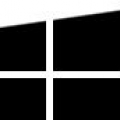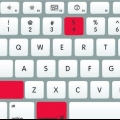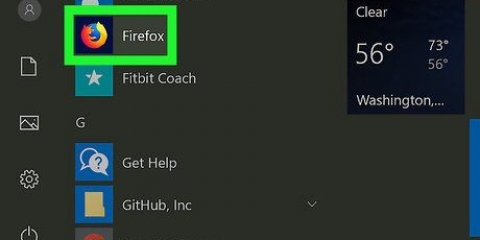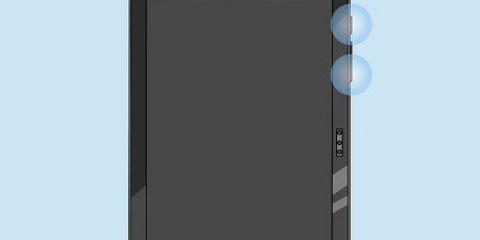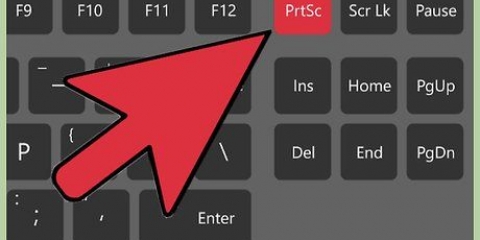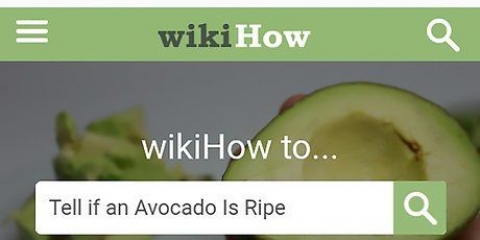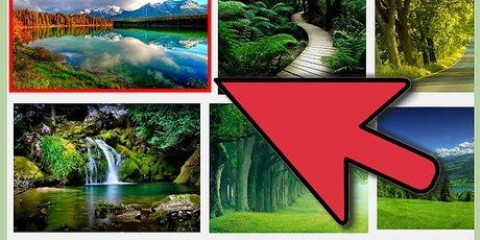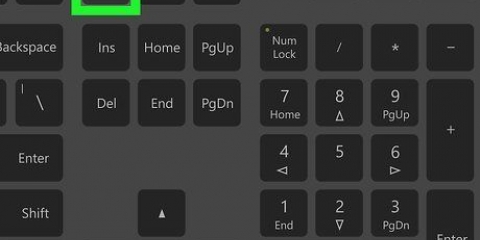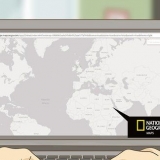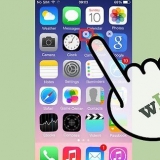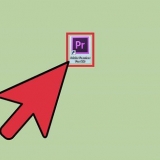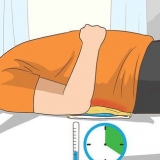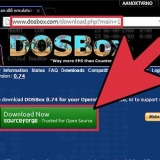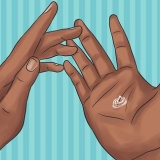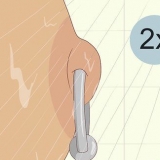3. Tout en maintenant le Snap ouvert avec votre pouce, appuyez sur les touches appropriées pour prendre une capture d`écran. La façon dont vous procédez diffère selon l`appareil, mais nous espérons que les instructions suivantes vous suffiront :  Avec l`iPhone, appuyez simultanément sur les boutons `Home` et `Power`. Votre écran clignotera et, si vous avez activé le son, vous entendrez le son de l`obturateur.
Avec l`iPhone, appuyez simultanément sur les boutons `Home` et `Power`. Votre écran clignotera et, si vous avez activé le son, vous entendrez le son de l`obturateur. Android 4.0 ou plus récent : si votre appareil Android est assez récent, il fonctionnera sur Android 4.0 système d`exploitation. Gardez le Snap ouvert, puis appuyez simultanément sur les boutons de réduction du volume et d`alimentation.
Android 4.0 ou plus récent : si votre appareil Android est assez récent, il fonctionnera sur Android 4.0 système d`exploitation. Gardez le Snap ouvert, puis appuyez simultanément sur les boutons de réduction du volume et d`alimentation. Galaxy Note et Galaxy SII : Appuyez simultanément sur les boutons « Accueil » et « Alimentation ».
Galaxy Note et Galaxy SII : Appuyez simultanément sur les boutons « Accueil » et « Alimentation ». Galaxy S : appuyez simultanément sur les boutons Retour et Alimentation.
Galaxy S : appuyez simultanément sur les boutons Retour et Alimentation.3. Avant l`expiration du temps de Snap, appuyez deux fois sur le bouton Accueil. Alors, prenez la capture d`écran, relâchez l`écran et double-cliquez sur le bouton "Accueil" avant la fin du temps imparti! Fort et clair? 4. Vérifiez vos notifications si vous vous êtes envoyé le Snap. Si vous avez réussi, il dira " il y a X minutes - Ouvert." Sinon, il dira " Capture d`écran!(1)" C`est ce que l`expéditeur voit lorsque vous prenez une capture d`écran. Si cela n`a pas fonctionné, c`est probablement à cause de votre timing. Essayez-le avec un Snap plus long. 3. Fermez l`application Snapchat. Ici aussi il faut travailler vite. Faites-le avant que la trotteuse n`atteigne 0.
Prendre une capture d'écran snapchat
Teneur
Prendre une capture d`écran Snapchat revient à prendre une capture d`écran normale de votre téléphone. Cependant, si vous ne voulez pas que l`autre personne reçoive une notification indiquant que vous souhaitez enregistrer sa superbe image pour toujours, les choses sont un peu différentes. Voici comment faire les deux (la manière rusée et super rusée).
Pas
Méthode 1 sur 3 : faire une capture d`écran avec des notifications
1. Ouvrez un Snapchat sur votre téléphone. Vous pouvez expérimenter cela en vous envoyant une photo. Vous vous retrouverez automatiquement parmi vos contacts, au cas où vous vous demanderiez où vous trouver.
2. Gardez le Snap ouvert en touchant l`écran. La durée du Snap doit être suffisamment longue pour que vous puissiez appuyer sur les boutons appropriés avant la fermeture du Snap. Plus le Snap est court, plus vous devez être alerte.
 Avec l`iPhone, appuyez simultanément sur les boutons `Home` et `Power`. Votre écran clignotera et, si vous avez activé le son, vous entendrez le son de l`obturateur.
Avec l`iPhone, appuyez simultanément sur les boutons `Home` et `Power`. Votre écran clignotera et, si vous avez activé le son, vous entendrez le son de l`obturateur. Android 4.0 ou plus récent : si votre appareil Android est assez récent, il fonctionnera sur Android 4.0 système d`exploitation. Gardez le Snap ouvert, puis appuyez simultanément sur les boutons de réduction du volume et d`alimentation.
Android 4.0 ou plus récent : si votre appareil Android est assez récent, il fonctionnera sur Android 4.0 système d`exploitation. Gardez le Snap ouvert, puis appuyez simultanément sur les boutons de réduction du volume et d`alimentation. Galaxy Note et Galaxy SII : Appuyez simultanément sur les boutons « Accueil » et « Alimentation ».
Galaxy Note et Galaxy SII : Appuyez simultanément sur les boutons « Accueil » et « Alimentation ». Galaxy S : appuyez simultanément sur les boutons Retour et Alimentation.
Galaxy S : appuyez simultanément sur les boutons Retour et Alimentation.4. Retournez à votre liste Snapchat. Une fois que vous vous êtes envoyé la photo, vous verrez : « Il y a X minutes – Capture d`écran (1)!". Cela signifie que la personne qui a envoyé la photo a reçu une notification de votre capture d`écran. Si vous ne voulez pas que l`expéditeur reçoive cette notification (vous renard rusé), passez à la méthode suivante.
Si vous ne voulez pas que votre photo soit enregistrée, ne l`envoyez pas non plus. Une photo embarrassante peut toujours vous hanter.
5. Accédez à votre galerie de photos. Si vous ajoutez vos photos, vous verrez la capture d`écran que vous venez de faire comme la dernière photo de votre pellicule. Celui-ci reste ici "pour toujours".
Méthode2 sur 3:Prendre une capture d`écran sans notifications
1. Ouvrir un Snapchat. J`espère que vous avez déjà compris cette étape. Encore une fois, pour tester si cela fonctionne, envoyez-vous une photo. Si vous ne recevez pas de notification de la capture d`écran, vous l`avez maîtrisée. Maman sera fière de toi.
2. Suivez exactement les mêmes étapes que lorsque vous prenez une capture d`écran normale. En bref, ouvrez un Snap, gardez l`écran ouvert et prenez une capture d`écran de la manière qui convient à votre appareil.
Il se pourrait donc que cette photo que vous pensiez avoir disparu dans les airs soit toujours stockée quelque part! Si vous ne voulez vraiment pas voir une photo enregistrée, ne l`envoyez pas!
5. Accédez à votre galerie de photos. le voilà. Toujours. Pour toujours et à jamais jusqu`à ce que vous décidiez de le supprimer.
Méthode3 sur 3:La méthode Android
1. Suivez exactement les mêmes étapes que lorsque vous prenez une capture d`écran normale. Alors, ouvrez un Snapchat, gardez l`écran ouvert et prenez une capture d`écran en appuyant sur les boutons appropriés pour votre appareil.
2. Appuyez et maintenez le bouton `Menu` lorsque vous avez pris la capture d`écran. Vous verrez maintenant une liste des applications ouvertes, y compris Snapchat.
Des astuces
Des applications tierces comme Snap Save peuvent également le faire pour vous. Des dizaines d`applications de ce type devraient arriver sur le marché dans les prochains mois. Si ce n`est pas encore clair, n`envoyez pas de photo si vous ne voulez pas qu`elle soit enregistrée.
Mises en garde
- Souvent, les gens envoient des photos d`eux-mêmes nues à d`autres. Si vous êtes en possession d`une photo piquante d`un mineur, cela peut être considéré comme de la pornographie juvénile. Soyez donc extrêmement prudent.
- Snapchat n`est pas vraiment discret. ne sois pas idiot. N`envoyez que des photos que vous ne regretterez pas.
- L`expéditeur pourrait se fâcher contre vous s`il découvre que vous prenez des captures d`écran (s`il reçoit une notification, bien sûr).
Nécessités
- L`application Snapchat
- Un smartphone
Articles sur le sujet "Prendre une capture d'écran snapchat"
Оцените, пожалуйста статью
Similaire
Populaire